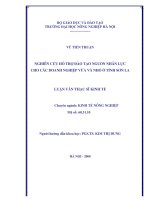Cach tao sieu lien ket cho cac Slide
Bạn đang xem bản rút gọn của tài liệu. Xem và tải ngay bản đầy đủ của tài liệu tại đây (219.52 KB, 3 trang )
<span class='text_page_counter'>(1)</span><div class='page_container' data-page=1>
<b>CÁCH TẠO HIỆU ỨNG CHO CÁC SLIDE</b>
<b>Bước 1</b> : Chẳng hạn tạo 7 gói quà, mỗi gói q có chứa 1 câu hỏi như hình
Tiếp theo bấm phím <b>Ctcl + A</b> để chọn hết tất cả các đối tượng trên slide hoặc bấm chết
phím Ctrl rồi bấm chuột trái vào đối tượng mình cần cho chạy hiệu ứng.
Rồi chọn <i><b>Design</b></i>
Xuất hiện hộp thoại như bên bấm vào dong <b>Slide Design </b>có mũi tên sổ xuống tiếp tục chọn
<b>Custom Animation => </b>chọn tiếp<b> Add Effect </b>bấm vào mũi tên số xuống chọn <b>Entrance</b> =>
chọn <b>More Effect</b> => xuất hiện hộp thoại lựa chọn kiểu hiệu ứng mà mình thích rồi <b>OK.</b>
<b>Bước 2: </b> Làm tương tự như trên :
Bấm chuột vào đối tượng mà mình cần cho chạy hiệu ứng <b>Thốt (mất).</b> Chọn <i><b>Design</b></i>
</div>
<span class='text_page_counter'>(2)</span><div class='page_container' data-page=2>
Tiếp theo bấm chuột vào kiểu hiệu ứng thốt có mũi tên sổ xuống chọn => Timing
Xuất hiện tiếp hộp thoại :
</div>
<span class='text_page_counter'>(3)</span><div class='page_container' data-page=3>
<b>CÁCH TẠO SIÊU LIÊN KẾT CÁC SLIDE</b>
Muốn tạo siêu liên kết cho các đối tượng trước hết cần phải tạo ra các đối tượng và các
slide cần liên kết.
<b>Bước 1</b> : Chẳng hạn tạo 7 gói quà, mỗi gói quà có chứa 1 câu hỏi như hình
Bấm chọn <b>Slide Show</b> trên thanh lệnh => chọn tiếp => <b>Action Settings => </b>xuất hiện
hộp thoại => bấm chọn (<sub></sub>) <b>Hyperlink to</b>: => bấm mũi tên sổ xuống chọn <b>Slide</b> => xuất hiện
hộp thoại => Lựa chọn các Slide chứa thông tin (câu hỏi) liên kết để đưa ra rồi sau đó <b>OK</b> =>
<b>OK.</b>
<b> </b>
</div>
<!--links-->